-
Влезте в акаунта си на Microsoft365.com.
-
Изберете Word или OneNote.
-
Отворете вашия документ или страница в бележник и изберете Преглед > Концентриран четец

-
В OneNote за Windows 10: Отворете приложението OneNote и изберете бележник. След това изберете Преглед > Концентриран четец

-
В Outlook за уеб: Влезте в Microsoft365.com, изберете Поща и отворете имейл. Изберете Още опции

-
-
Изберете Опции за граматика

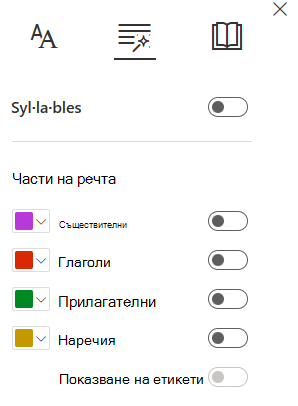
-
Изберете какво да осветите:
-
Сил·лалес разделя думите, като поставя малки точки между срички.
-
Под Части на речта включете Съществителни, глаголи или прилагателни , за да маркирате всяко съществително, глаголно или прилагателно на страницата в цвят, съответстващ на цвета на етикета.
-
-
Отворете приложението OneNote, след което изберете Инструменти за обучение > Концентриран четец.
-
Изберете Опции за граматика

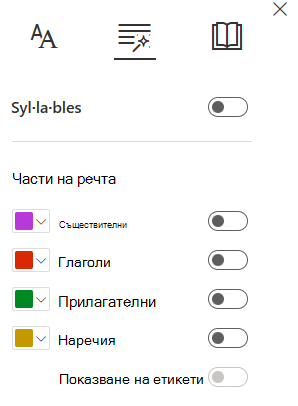
-
Изберете кои части на речта да маркирате:
-
Разбирането показва малки триъгълни скоби около двойките подлог на глагола, за да помогне на читателите да разберат сложни изречения.
-
Сил·лалес разделя думите, като показва малки точки между срички.
-
Съществителните, глаголите и прилагателните осветяват всяко съществително, глаголно или прилагателно на страницата в цвят, съответстващ на цвета на бутона.
-
Научете повече
Използване на Концентриран четец за Office Online и OneNote
Трансформиране на реч в текст в OneNote
Използване на фокуса върху линии в Концентриран четец за Office Online
Отстраняване на неизправности при появяване на правоъгълници върху бутоните в "Концентриран четец"










